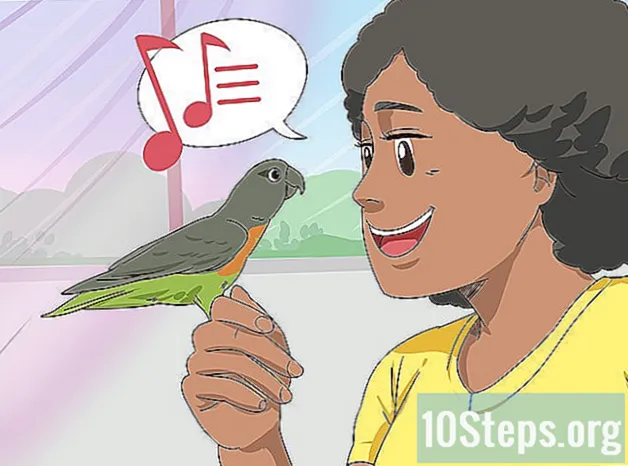Садржај
Мицрософт Оффице 2007 укључује разне програме за личну или професионалну употребу помоћу којих можете слати и примати е-пошту, креирати текстуалне документе, презентације, табеле и још много тога. Да бисте га инсталирали, једноставно набавите инсталациони диск или преузмите инсталациони програм са веб локације Мицрософт.
Кораци
Део 1 од 2: Инсталирање система Оффице 2007
Убаците инсталациони диск Мицрософт Оффице 2007 у рачунар. Причекајте неколико секунди да се на екрану појави чаробњак за инсталацију.
- Ако се ништа не појави, кликните на дугме Виндовс Старт и откуцајте „Д: сетуп.еке“.
- Ако немате инсталациони диск за Оффице 2007, идите на хттпс://сетуп.оффице.цом/ и наставите следити упутства као и обично.

Унесите кључ производа и кликните Настави. Кључ производа је шифра од 25 знакова, која садржи слова и бројеве који се могу наћи на амбалажи диска или у е-поруци примљеној након куповине Оффице-а на мрежи.
Прочитајте и прихватите лиценцу за Мицрософт софтвер. Затим притисните дугме Настави.

Изаберите опцију Ажурирај, инсталирај одмах или прилагоди, у зависности од врсте инсталације коју желите да урадите. Ако планирате да ажурирате старију верзију система Оффице која је већ инсталирана на рачунару, изаберите Ажурирај. Ако желите да изаберете које ставке за Оффице 2007 да инсталирате, кликните на дугме Прилагоди. Да бисте обавили стандардну инсталацију, изаберите Инсталирај одмах.- У случају да сте изабрали Прилагоди, изаберите дугме „Задржи све претходне верзије“, отворите картицу Могућности инсталације и изаберите опцију „Покрени све са мог рачунара“. Чаробњак ће наставити са инсталацијом.

Сачекајте док се инсталација не заврши. Процес траје између 15 и 30 минута.
Кликните Затвори чим вас чаробњак обавести да је Оффице 2007 успешно инсталиран.
Отворите свој омиљени Оффице програм. На екрану ће се појавити чаробњак за активирање.
Одлучите се за интернет активацију и кликните на Нект.
Затворите дијалошки оквир који ће вас обавестити да је активирање успело и притисните ОК. Оффице 2007 је инсталиран и спреман за употребу.
Део 2 од 2: Решавање неких познатих проблема
Онемогућите све додатке за Интернет претраживач. Чини се да неки додаци и проширења прегледача негативно ометају инсталацију система Оффице 2007. Међутим, након што је инсталација завршена, могу се нормално активирати.
Избришите привремене интернетске датотеке. Поред тога што ћете ослободити више простора на рачунару, то ће решити и неке безбедносне сукобе који могу настати током инсталације.
Привремено онемогућите антивирус ако инсталација траје дуже од 30 минута. Неки антивирусни програми могу погрешно открити инсталацијски програм Оффице 2007 као вирус. Не заборавите да након инсталације поново активирате свој антивирус.
Зауставите све инсталације и поново покрените рачунар ако добијете поруку „Није могуће покренути инсталацију система Оффице. Још једна инсталација је у току “. Након поновног покретања рачунара, сви процеси ће бити пуштени и порука се више неће појавити.